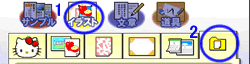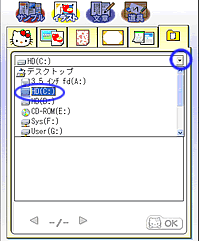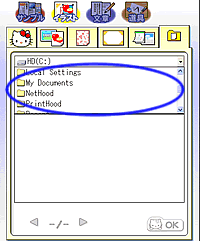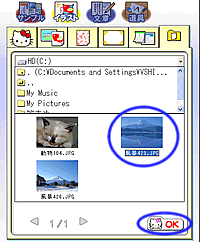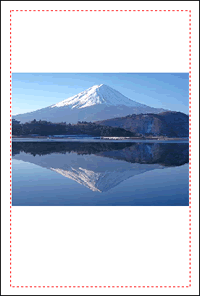| ハローキティのはがきプリント2ではハローキティのはがきプリント2のCD-ROMディスク以外に保存されているイラストや写真画像を貼り付けることができます。
|
| 1. |
ハローキティのはがきプリント2を起動し、[
はがき/カード ]
をクリックします。
|
|
|

|
| 2. |
用紙選択画面が表示されます。 |
| |

1.
▼をクリックし、[ 用紙] [ 種類 ] [
メーカー] を順に選択します。
※種類やメーカーが選択できないようになっているときには、選択する必要はありません。
2.
文面を作成したい用紙を選択します。
3.
[ OK ] ボタンをクリックします。
|
| 3. |
1
[ イラスト ]
をクリックし、2
[ その他のイラスト ] タブをクリックします。
|
| |
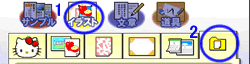
|
| 4. |
イラストや写真画像が保存してあるドライブ・フォルダを選択します。 |
| |
1)▼をクリックし、表示される一覧から
画像の保存先 [ ドライブ
] をクリックします。
|
|
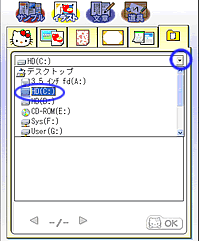 |
|
|
2)下に表示されるフォルダの中から 画像の保存先
[ フォルダ ] をクリックして選択します。
|
|
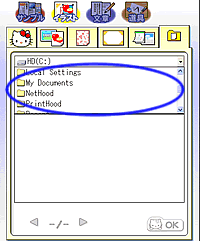 |
| 5. |
表示された画像の中から、文面に貼り付けたい画像をクリックし、[
OK ] をクリックします。
|
|
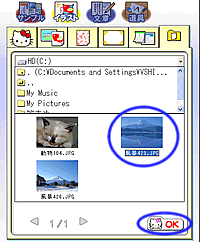 |
| 6. |
文面に画像が貼り付きます。 |
|
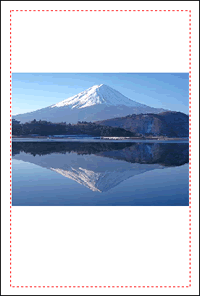 |
 |
| |
- 【 参照 】
-
「 ハローキティのはがきプリント2ガイドブック 」 P19 「 その他のイラスト、写真画像、フォトCDの写真画像を貼り付け
」 参照。
|